Разработка и настройка электронного курса средствами LMS Moodle
Введение
Сегодня технологии дистанционного обучения в той
или иной степени применяются на всех уровнях образовательного процесса, от
обучения школьников до подготовки и повышения квалификации специалистов.
Наибольший интерес вызывает использование дистанционного обучения в сфере
высшего образования. Многие вузы предлагают свои услуги с использованием
дистанционных технологий, способствуя тем самым расширению возможностей
получения образования и лучшему удовлетворению индивидуальных образовательных
потребностей учащихся.
Существуют разные варианты реализации
дистанционного обучения, но наиболее распространенным является обучение,
основанное на применении сетевых технологий. Основой обучения в этом случае
является использование электронных сетевых курсов. Поэтому, одной из важных
задач, возникающей при организации дистанционного обучения, грамотное решение
которой способствует реализации основных его принципов, таких как
интерактивность и индивидуализация образования, является разработка электронных
обучающих курсов по всем дисциплинам учебного плана.
Целью данной работы является разработка и
настройка электронного курса средствами LMS
Moodle.
Для достижения цели были определены и решены
следующие задачи:
1. Изучение интерфейса и функциональных
особенностей LMS
MOODLE.
2. Изучение особенностей представления и
технологии разработки электронных курсов в системе LMS
MOODLE.
. Проектирование и реализация сетевого
курса средствами MOODLE.
. Формирование организационных групп и
настройка параметров курса.
Дипломная работа состоит из введения, трех глав
и заключения.
В первой главы описаны особенности среды LMS
Moodle: подробно
рассмотрены основные элементы интерфейса и способы их настройки, возможности
управления ролями пользователей системы.
Во второй главе описана технология разработки
электронных курсов в системе Moodle:
структура курса, назначение и возможности его структурных элементов, средства
организации коллективной работы участников учебного процесса.
Третья глава содержит описание основных этапов
реализации электронного курса в СДО MOODLE,
таких как наполнение курса необходимыми ресурсами и создание интерактивных
элементов курса - лекций, заданий, тестов и глоссария. Также описана настройка
параметров прохождения курса.
Глава 1. Настройка и управление СДО MOODLE
1.1 Настройка интерфейса в MOODLE
Система Moodle является пакетом программного
обеспечения для создания курсов дистанционного обучения и web-сайтов. К
основным особенностям системы относятся:
- Система спроектирована с учётом
достижений современной педагогики c
- акцентом на взаимодействие между
учениками, обсуждения).
- Может использоваться как для
дистанционного, так и для очного обучения.
- Имеет простой и эффективный
web-интерфейс.
- Дизайн имеет модульную структуру и
легко модифицируется.
- Подключаемые языковые пакеты
позволяют добиться полной локализации. На данный момент поддерживаются 43
языка.
- Студенты могут редактировать свои
учетные записи, добавлять фотографии и изменять многочисленные личные данные и
реквизиты.
- Каждый пользователь может указать
своё локальное время, при этом все даты в системе будут переведены для него в
местное время (время сообщений в форумах, сроки выполнения заданий, т.д.).
- Поддерживаются различные структуры
курсов: «календарный», «форум», «тематический».
- Каждый курс может быть дополнительно
защищен с помощью кодового слова.
- Богатый набор модулей-составляющих
для курсов - Чат, Опрос, Форум, Глоссарий, Рабочая тетрадь, Урок, Тест, Анкета,
Scorm, Survey, Wiki, Семинар, Ресурс (в виде текстовой или веб-страницы или в
виде каталога).
- Изменения, произошедшие в курсе со
времени последнего входа пользователя в систему, могут отображаться на первой
странице курса.
- Почти все набираемые тексты
(ресурсы, сообщения в форум, записи в тетради...) могут редактироваться встроенным
WYSIWYG RichText - редактором.
- Все оценки (из Форумов, Рабочих
тетрадей, Тестов и Заданий) могут быть собраны на одной странице (либо в виде
файла).
- Доступен полный отчет по вхождению
пользователя в систему и работе, с графиками и деталями работы над различными
модулями (последний вход, количество прочтений, сообщения, записи в тетрадях).
- Возможна настройка E-mail - рассылки
новостей, форумов, оценок и комментариев преподавателей.
Одним из основных
понятий системы дистанционного обучения Moodle является курс. В рамках
системы курс представляет собой не только средство организации процесса
обучения в традиционном его понимании. Курс может являться просто средой
общения круга заинтересованных людей в рамках одной тематики.
Все курсы в рамках
системы распределяются по категориям. Названия категорий являются ссылками, при
переходе по которым можно увидеть список курсов только этой категории с
расширенной информацией, которая включает список преподавателей курса и его
описание
Каждый курс состоит
из блоков, размещенных в левой и правой колонках, и основного содержания
(модулей), находящегося в центре страницы. Блоки увеличивают функциональность,
интуитивность и простоту использования системы. В курсе представлены следующие
блоки:
·
блок «Преподаватели» содержит фамилии, имена, отчества преподавателей. Перейдя по
соответствующей ссылке, вы можете получить подробную информацию о
преподавателе, узнать его e- mail адрес, отправить ему личное сообщение;
·
блок «Люди». Перейдя по ссылке «Участники», вы можете увидеть всех участников
данного курса, узнать их e-mail адреса (если они разрешили их публикацию), отправить кому-либо из
участников личное сообщение, посмотреть профиль, узнать, когда они последний
раз были на сайте или в данном курсе;
·
блок «Мои курсы» содержит перечень всех доступных вам курсов, облегчая тем самым
навигацию между ними;
·
блок «Управление» (не показан на рисунке) содержит ссылки на страницу с вашими
оценками по курсу, на страницу редактирования своего профиля, на страницу смены
своего пароля и ссылку для исключения себя из участников данного курса;
·
блок «Календарь» содержит сетку текущего месяца с отмеченными на ней событиями, на
которые необходимо обратить внимание;
·
блок «Обмен сообщениями» содержит ваши новые личные сообщения и ссылку «Обмен сообщениями»
для быстрого доступа к системе обмена сообщениями;
·
блок «Последние действия» содержит новые для вас сообщения форумов, список работающих на
данный момент чатов и их участников, изменения в элементах курса;
·
блок «Пользователи на сайте» содержит список пользователей, заходивших в курс за последнее
время;
- блок «Наступающие события» (не
показан на рисунке) содержит все актуальные для вас события за определенный
промежуток времени (обычно 21 день).
Основное содержание
курса разбито на модули: нулевой модуль, состоящий из общих для всего курса
элементов, и тематические модули.
Нулевой модуль
обычно содержит форумы, чаты курса, общие описания, касающиеся всего курса в
целом. Нулевой модуль типового обучающего курса, например, может содержать
следующие элементы:
·
форум «Новости и объявления курса» содержит темы, которые автоматически рассылаются всем участникам
курса. Добавлять тему может только преподаватель курса, обсуждать - все
участники курса;
·
«Общий форум» и «Общий чат» предназначены для свободного общения
абитуриентов и преподавателей. Добавлять и обсуждать тему могут все участники
курса;
·
словари терминов и персоналий.
Количество и
содержание тематических модулей может сильно варьироваться в зависимости от курса.
Модуль в общем случае содержит некоторое количество элементов, объединенных
одной темой. Тематический модуль типового обучающего курса, например, может
содержать следующие элементы:
·
краткое описание: дата начала и окончания, тема, сроки сдачи теста и контрольной
работы;
·
лекции и тесты самоконтроля;
·
тематический тест, тренинг,
контрольную работу (на рисунке не показаны)
В некоторых курсах
достаточно много учебных модулей, максимально их может быть 52. В системе
предусмотрена возможность выбора отображения только одного модуля. У всех
модулей, кроме нулевого, в правом верхнем углу есть небольшая кнопка при
нажатии которой вам будет отображаться не весь список модулей, а только нулевой
и тот, который был выбран. При этом навигацию между модулями можно осуществлять
с помощью выпадающего меню.
Для того чтобы
вернуться к режиму отображения всех модулей курса, необходимо нажать на кнопку
на том же месте.
Важным элементом
интерфейса Moodle является навигационная панель, позволяющая перемещаться по
системе дистанционного обучения.
Находясь в
каком-либо из элементов курса, можно удобно переходить сразу к другим элементам
курса без промежуточного шага на главную страницу курса. В выпадающем меню,
указываются все элементы курса в порядке следования с группировкой по модулям.
Названия модулей выделены в списке полужирным курсивом.
Справа и слева от
выпадающего меню располагаются кнопки «<» и «>». При нажатии на них вы
можете перейти к предыдущему или следующему элементу курса соответственно.
Блок «Календарь»
содержит сетку текущего месяца с отмеченными на ней событиями, на которые
необходимо обратить внимание. Существует четыре типа событий:
·
общие события - события, выходящие за рамки курса;
·
события курса - события, относящиеся непосредственно к курсу, в
котором вы находитесь в данный момент, а именно: граничные даты выполнения
различных элементов и добавленные вручную события данного курса;
·
групповые события - события вашей группы для курса, в котором вы
находитесь;
·
события пользователя - ваши личные события, которые вы сами для
себя добавили. Для добавления события вам необходимо перейти на страницу
календаря и событий (например, нажав на ссылку с названием месяца), на этой
странице нажать на кнопку «Новое событие» и далее заполнить необходимые
поля.
Все типы событий на
календаре отображаются разными цветами. Расшифровка цветов приведена сразу под
календарной сеткой. В области расшифровки названия типов событий являются
ссылками: при нажатии на них можно выключить/включить отображение данного типа
событий.
При наведении на соответствующее
событие всплывает небольшое окно, в котором отображается дата события и его
название в виде ссылки, при нажатии на которую вы перейдете к полному описанию
этого события. События за определенный промежуток времени (обычно 21 день)
отображаются также в блоке «Наступающие события».
1.2 Пользователи в MOODLE.
Создание и настройка профилей
В Moodle используются следующие роли:
· Администратор (может делать все на
сайте и в любом курсе);
· Создатель курса (может создать курс
и учить в нем);
· Учитель без права редактировать
(может учить студентов, оценивать их);
· Студент (имеет доступ к материалам
курса)
· Гость (может иметь доступ к
каким-либо курсам при разрешении гостевого доступа).
Участники курса как преподаватели, так и
студенты должны быть зарегистрированными пользователями сайта.
Система Moodle допускает несколько способов
регистрации пользователей: саморегистрация с подтверждением по электронной
почте (используется по умолчанию), ручная регистрация администратором,
использование LDAP и др.
Саморегистрация - заданный по умолчанию метод.
Однако чаще всего регистрация новых пользователей системы выполняется только
администратором. При регистрации пользователя как учителя курсов администратор
связывает его учетную запись с теми курсами, которые будут преподавать. Если
есть учетная запись, то нужно нажать на ссылку (Вход) в правом верхнем углу, а
затем в Окне регистрации, надо ввести своё имя (логин) и пароль и нажать кнопку
«Вход».
Все сведения о пользователе сайта содержатся в
его личной карточке - профиле. moodle профиль курс
коллективный
Профиль пользователя играет очень важную роль
при общении. Во-первых, оставить расширенную информацию о себе и прикрепить
свою фотографию - это правило хорошего тона, проявление уважения к другим
участникам дистанционной программы.
Во-вторых, с помощью настроек в профиле
пользователя можно эффективно управлять многими аспектами общения.
Для того чтобы попасть на страницу
редактирования своего профиля, вам необходимо перейти по ссылке, содержащей имя
и фамилию. Такие ссылки размещаются практически на всех страницах в правом
верхнем углу и на всех страницах внизу.
Вкладка Редактировать информацию позволяет Вам
изменять информацию о себе.
Большинство полей интуитивно понятны, а
некоторые требуют особого внимания:
- Имя: студенты вводят свое имя, а
преподаватели - имя и отчество.
- Фамилия: фамилия пользователя.
- Псевдонимы, аббревиатуры, ники не
допустимы.
- Адрес e-mail: обязательное поле.
Преподаватели должны иметь реальный почтовый ящик.
- Показывать е-мail: позволяет Вам
показывать или скрывать Ваш e-mail в курсе. Вы можете настроить его так, что
все пользователи (включая гостей) смогут увидеть Ваш электронный адрес, или
так, что только студенты курса смогут его видеть, или так, что никто не сможет
его увидеть.
- Показывать e-mail: электронный
адрес, который вы указали при создании учетной записи. Здесь вы можете его
изменить.
- E-mail активирован: доступен ( для
преподавателя - обязательно!) или нет почтовый ящик.
- Показывать e-mail: здесь можно
выбрать, будет ли показываться ваш
- электронный адрес и, если будет, то
кому именно - всем или только другим слушателям курсов.
- Формат e-mail: формат писем, которые
будут присылаться системой.
Возможны два варианта: в виде текста и в
html-формате. Размер писем в формате html чуть больше по размеру, но при этом
предоставляет дополнительные возможности для форматирования текста в сообщенииэ
- Тип отправляемого дайджеста: Этот
параметр позволяет выбрать метод получения сообщений форумов по электронной
почте.
Возможны три варианта:
• Без дайджеста - Одно письмо на одно сообщение
форума. Будут полностью получены все темы, созданные на форуме.
• Полный - Письма со всеми сообщениями за день.
В одном письме электронной почты присылается обзор всех сообщений, сделанных на
форуме, на которые подписаны студенты.
• Темы - Присылается письмо с обзором
электронной почты, который содержит только темы сообщений форумов, на которые
есть подписка. 10 Работа с системой
- Авто-подписка на форум: эта
настройка предоставляет возможность указать, хотите ли Вы получать копии
сообщений, появляющихся на форумах, с помощью электронной почты. Если подписка
на форум была осуществлена, то система будет присылать подписавшемуся новые
сообщения.
- Слежение за форумами: помечать или
нет непрочитанные сообщения форумов.
Для редактирования текста: "Использовать
HTML-редактор"
(рекомендуемое значение) - делает доступными
операции по много-
функциональному форматированию текста, однако
требует современных версий браузеров. Если Ваш браузер не позволяет
редактировать текст, тогда задавайте опцию "Использовать стандартные веб-
формы".
Просмотрщик экрана: непонятная функция!
Рекомендуемое значение - нет.
- Временная зона: желательно не менять
значение «Время на сервере»!
- Предпочитаемый язык: позволяет
выбрать язык интерфейса.
- Описание: Обязательное поле!
Преподавателю нужно указать свою должность и кафедру, а студенту - учебную
группу. Допускается и любая дополнительная информация в произвольной форме. По
сути - это резюме.
- Текущее изображение: студентам -
крайне желательно, а преподавателям - обязательно (чтобы студенты узнавали на
экзаменах ) разместить свою фотографию. Оптимальным является графический jpg
или png-файл размером 100х100 пикселей.
Здесь преподавателям необходимо указать свой
рабочий телефон и местонахождение кафедры - поле адрес.
Пользователь в любое время может редактировать
информацию о себе.
Глава 2. Технология реализации
электронных курсов в СДО MOODLE
.1 Структура электронного курса в MOODLE.
Форматы представления
Основное содержание курса разбито на модули:
нулевой модуль, состоящий из общих для всего курса элементов, и тематические
модули.
Каждый модуль отображается в
отдельной рамке
Нулевой модуль обычно содержит форумы, чаты
курса, общие описания, касающиеся всего курса в целом. Нулевой модуль типового
обучающего курса, например, может содержать следующие элементы:
- форум «Новости и объявления курса» содержит
темы, которые автоматически рассылаются всем участникам курса. Добавлять тему
может только преподаватель курса, обсуждать - все участники курса;
- «Общий форум» и
«Общий чат» предназначены для свободного общения абитуриентов и преподавателей.
Добавлять и обсуждать тему могут все участники курса;
- словари терминов и персоналий.
Количество и содержание тематических модулей
может сильно варьироваться в зависимости от курса. Модуль в общем случае
содержит некоторое количество элементов, объединенных одной темой. Тематический
модуль типового обучающего курса, например, может содержать следующие элементы:
- краткое описание:
дата начала и окончания, тема, сроки сдачи теста и контрольной работы;
- лекции и
тесты самоконтроля;
- тематический тест,
тренинг, контрольную работу (на рисунке не показаны).
Преподаватель может
выделить один модуль как текущий, при этом он выделяется полосами по его краям.
В модулях
размещаются ресурсы и элементы курса.
Ресурс типа
Пояснение представляет собой текст и графику, которые размещаются
непосредственно в рамке раздела.
Остальные ресурсы и
активные элементы представлены в разделе курса в виде ссылок, которые состоят
из названия и графического обозначения, указывающего на тип ресурса или
элемента. Щелчок на этих ссылках открывает соответствующий ресурс или задание
курса.
Каждому
пользователю курса предоставлена возможность выбора: или отображать на странице
все нумерованные разделы одновременно, или только по одному разделу. Переход от
одного режима отображения к другому осуществляется нажатием кнопки,
расположенной возле правого края рамки каждого нумерованного раздела.
Если выбрать
отображение по одном разделу, то переход от одного раздела к другому может
осуществляться с помощью списка-меню Перейти на..., расположенного ниже
отображаемого раздела:
Переход в другой
раздел возможен и с помощью блока Ссылки на разделы (если он присутствует на
странице):
Для перехода к
другим ресурсам и активным элементам курса используется панель навигации в виде
выпадающего списка и стрелок. Она располагается в правом верхнем углу страницы
курса:
Курс Moodle может использовать один
из следующих форматов:
Формат-календарь -
материалы курса организованы понедельно, с точной датой начала и датой
окончания разделов.
Курс состоит из разделов
(секций), каждый протяженностью одна неделя. В каждый раздел можно добавить
ресурсы, форумы, контрольные тесты и т.п. для изучения их в течение одной
недели. Максимальное число разделов - 52.
Если материалы
курса строго регламентированы по срокам изучения и необходимо, чтобы все
слушатели работали с одними и теми же материалами одновременно, этот
оптимальный вариант.
Формат-структура -
подобен еженедельному формату, за исключением того, что каждую
"неделю" называют темой. Тема не ограничивается сроком. Когда При
создании курса, с использованием формат- структуры, указывается количество тем,
которые будут использоваться в своем курсе. Moodle создает раздел (секцию)
для каждой темы.
Максимальное число
разделов - 52.
Если курс
ориентирован на изучение отдельных тем и студенты не обязательно должны
работать с их перечнем в строгом порядке, то это - хороший выбор.
Формат-форум - курс
организуется в виде одного главного социального форума, который представлен на
главной странице.
Это, в нашем
понимании - не учебный курс. Может использоваться в виде доски объявлений
факультета или кафедры.
Формат LAMS (для Moodle 1.6 и выше). LAMS - Система Управления
Обучением является открытым LMS. LAMS был объединен с Moodle, чтобы позволить преподавателям использовать возможности LAMS в пределах курса Moodle.
Формат SCORM (для Moodle 1.6 и выше). SCORM является
самостоятельным стандартом создания учебных материалов. Пакеты SCORM - самостоятельные блоки
образовательного контента и сценариев JavaScript, которые могут послать в Moodle данные об оценке
студентов и прохождении курса.
Moodle может использовать пакеты SCORM в виде отдельного
элемента курса (см. разд. 6.18 SCORM) или в виде формата всего курса.
Формат-календарь (CSS/без таблиц) (для Moodle 1.6 и выше) -подобен
формату-календарь, но не использует таблицы для отображения контента.
Это повышает
доступность формата, но у старых браузеров есть проблемы с отображением.
Формат-страница
(нестандартный) - Этот формат очень похож на формат элемента курса Moodle «Книга». Формат курса
состоит из темы, располагающей блоки и разделы в 3 колонки и модуля меню,
обеспечивающего навигацию по курсу, отображение ресурсов, форумов, заданий и
т.п.
2.2 Создание и настройка ресурсов
курса
Ресурсы курса - это его содержимое (контент),
т.е. теоретические материалы для изучения, размещаемые в разделах курса. Они
могут быть представлены в виде файлов, которые загружаются в базу данных Moodle
или в виде ссылок на внешние сайты. Система Moodle позволяет использовать в
качестве ресурсов курса самые разнообразные форматы электронных документов.
Способы представления теоретических материалов
|
Обучающий
материал
|
Ресурс
Moodle
|
|
Лекция
в виде текстового файла
|
 Текстовая
страница. Текстовая
страница.  Ссылка на файл
(формат .doc, .odt,
.pdf и др.) или
вебстраницу Ссылка на файл
(формат .doc, .odt,
.pdf и др.) или
вебстраницу
|
|
Лекция
в виде html-страницы
|
 Веб-страница Веб-страница
 Ссылка
на файл или вебстраницу Ссылка
на файл или вебстраницу
|
|
Лекция
в виде презентации; аудио-, видео-лекция
|
 Ссылка
на файл (формат .ppt,
.wav, .mp3,
.avi и др.) или
вебстраницу Ссылка
на файл (формат .ppt,
.wav, .mp3,
.avi и др.) или
вебстраницу
|
|
Каталог
изображений, аудио- и видеоматериалов
|
 Ссылка
на каталог Ссылка
на каталог
|
Особенности ресурсов
|
Ресурс
Moodle
|
Особенности
ресурса
|
|
 Текстовая
страница Текстовая
страница
|
Отсутствует
Richtext
HTML- редактор
Минимальное форматирование текста: преобразование web-адресов
в ссылки, а смайликов в графические эквиваленты
|
|
 Веб-страница Веб-страница
|
Форматирование
текста в Richtext
HTML-редакторе:
вставка изображений, гиперссылок, редактирование html-кода
|
|
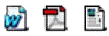 Ссылка
на файл или веб-страницу Ссылка
на файл или веб-страницу
|
Можно
указывать ссылку как на внешний ресурс, так и на файлы (текстовые документы, html-страницы),
размещенные в курсе
|
|
 Ссылка
на каталог Ссылка
на каталог
|
Отражает
содержимое каталога из файловой области курса
|
|
Пояснение
|
Текст,
который будет выводиться в разделе учебного курса. Присутствует Richtext
HTML- редактор
|
Добавления ресурсов
и элементов курса осуществляется в режиме редактирования. Это можно сделать или
с помощью кнопки Редактировать в левой верхней части окна курса или с помощью
одноименной ссылки в блоке Управление.
В режиме
редактирования в заголовке каждого блока и рядом с каждым элементом или
ресурсом курса появляются символы редактирования (см. Рис.). При наведении
мышкой на символ отображается его назначение. Также в каждом разделе курса
добавляются два списка "Добавить …".
В таблице 3.
перечислены специальные символы редактирования и их назначение.
Таблица 1.
|
Символ
редактирования
|
Назначение
|
|

|
Перемещение
блока вправо или влево. Вы можете перемещать блоки в левый и правый столбцы.
б) Уменьшение или увеличение отступа элемента курса.
|
|

|
Перемещение
блока вверх или вниз. Вы можете менять местами относительное расположение
блоков.
|
|

|
Перемещение
элемента в другую позицию. Например, с помощью данного символа мы можем переместить
Новостной форум в первый раздел.
|
|

|
Переход
в режим редактирования элемента.
|
|

|
Удаление
элемента курса или блока. Элемент курса удаляется без возможности
восстановления. Блоки можно снова добавить, используя меню Блоки.
|
|

|
Показать/скрыть
элемент курса или блок. Используется для того, чтобы сохранить элемент или
блок в курсе, но временно скрыть его от учеников.
|
Каждый блок в
среднем столбце имеет два ниспадающих списка: "Добавить ресурс ... "
и "Добавить элемент курса ... ". С помощью первого
списка можно добавить статический контент курса типа web-страниц и документов
пакета Microsoft Office. Второй список является инструментом добавления активных
элементов курса типа форумов, чатов, тестов, заданий и т.д.
Список "Добавить
ресурс ...", состоящий из следующих команд:
·
Текстовая страница;
·
Веб-страница;
·
Ссылка на файл или веб-страницу;
·
Ссылка на каталог;
·
Пояснение.
После выбора ресурса система переходит на
страницу его редактирования, где преподаватель заполняет поля формы управления
ресурсом. Большинство ресурсов имеют общие поля:
Название
- имя ресурса, отображаемое в виде гиперссылки в теме (модуле) курса. Оно
должно быть информативным, чтобы слушатели поняли, о чем пойдет речь в этом
учебном материале.
Краткое описание
- это краткое описание ресурса. Оно отображается в списке всех ресурсов курса.
Необходимо заполнять это поле, особенно если название ресурса носит общий
характер. Это позволит быстро определить, является ли информация, изложенная в
ресурсе, именно той, которая нужна.
Окно
- может иметь два значения:
- «то же окно» - ресурс будет открыт в
том же самом окне браузера.
- «Новое окно» - ресурс будет открыт в
новом окне браузера.
Предпочтительнее открывать ресурс в новом окне,
т.к. слушатель легко может перейти к старому открытому окну, в котором
сохраняется все наполнение и навигация курса.
Доступно студентам
- может иметь два значения:
- «Показать» - ресурс будет доступен для
студентов
- «Скрыть» - ресурс будет скрыт от
студентов, они даже не будут знать о его существовании. Используется при
редактирования «сырого» материала и в случаях, если студентам еще рано
знакомиться с этим ресурсом.
Опытные пользователи могут воспользоваться
кнопкой Показать расширенные настройки, которая открывает дополнительные
возможности для настройки окна браузера: только для выбора «то же окно»:
- Показывать блоки курса -
рекомендуется включить, чтобы студенты могли видеть навигацию курса,только для
выбора «Новое окно»:
- Разрешить изменение размеров окна
- Показывать полосу прокрутки
- Показывать адресную строку
- Показывать меню
- Показывать панель инструментов
- Показывать строку состояния
- Ширина окна по умолчанию (в
пикселях)
- Высота окна по умолчанию (в
пикселях)
По умолчанию все настройки включены; ширину и
высоту окна рекомендуется задавать несколько меньше развернутого окна браузера.
В любое время ресурс курса может быть отредактирован, перемещен в любой раздел
курса, скрыт (показан) или удален
Вставка текстовой страницы
Для создания и вставки текстовой страницы
необходимо выбратьпункт Текстовая страница в списке Добавить ресурс. В поле
Название ввести название ресурса, которое будет отображаться на странице курса
в виде гиперссылки. При этом открывается обычный текстовый редактор, который
позволяет ввести любой текст. Этот редактор обеспечивает ввод текста в разделе
Полный текст. Текстовый редактор позволяет вводить только неформатированный текст.
Для ввода краткого описания используется редактор веб-страниц, позволяющий
форматирование вводимого текста, вставку ссылок, рисунков и т.п.
Существует четыре формата текстовой информации:
- Авто-формат
- HTML-формат
- Текстовый формат
- Markdown-формат
Авто-формат - этот формат наиболее хорошо
подходит, когда не используетется Richtext HTML-редактор для записей.
Необходимо просто набрать текст. После сохранения текста, система сама выполнит
некоторые операции для автоматического форматирования. Например, web-адреса
#"656522.files/image017.gif"> Задание
«Задание»:
задания позволяют ставить задачу, которая требует от слушателей подготовки
развернутого ответа. Типичными заданиями являются очерки, проекты, сообщения
и т.п. Этот элемент позволяет преподавателю писать отзыв и ставить оценки за
полученные ответы. Задания бывают 4 типов: ответ в виде текста (обучающийся
дает ответ в виде текста, имея возможность вставлять различные
мультимедиа-объекты), ответ в виде файла (в качестве ответа слушатель
прикрепляет файл), ответ в виде нескольких файлов (похож на ответ в виде
файла, только позволяет загружать несколько файлов, имеет расширенные
возможности комментирования преподавателем, режимы черновика/готового для
оценивания ответа), ответ вне сайта (например, ученик должен дать
преподавателю ответ в чате, преподаватель также может написать свой отзыв и
поставить оценку), выставить оценку и написать рецензию на работу.
|
|
 Форум Форум
|
Форум
- это средство общения участников курса (преподавателей и студентов) при его
изучении. Можно использовать несколько типов форумов. «Форум»:
коммуникативный инструмент, позволяющий организовать асинхронное общение
участников курса. Существуют разные типы форумов, например, форум
«Вопрос-ответ» предполагает формулировку темы преподавателем и ответы
учащихся, причем учащиеся не будут видеть ответы других до того момента, пока
сами не ответят на поставленный вопрос. Для каждого сообщения участниками
может выставляться рейтинг по заранее определенной шкале. Существует
возможность подписки на форум, отслеживания и подсветки новых сообщений. Для
каждого форума может быть создана RSS-лента
|
|
 Семинар Семинар
|
Семинар
- это вид занятий, где каждый студент не только выполняет собственную работу,
а и оценивает результаты работы других студентов. Итоговая оценка учитывает
не только качество собственных работ студентов, но и их деятельность в
качестве рецензентов.
|
|
 Тест Тест
|
«Тест»:
этот модуль позволяет преподавателю создавать набор тестовых вопросов.
Вопросы могут быть: с несколькими вариантами ответов, с одним правильным
ответом, с выбором верно/неверно, предполагающие короткий текстовый ответ,
числовой ответ, вопросы на сопоставление, вопросы со вписываемыми ответами в
тексте на месте пробелов, вычисляемый вопрос и другие, не входящие в
стандартную поставку. Все вопросы хранятся в базе данных по категориям и
могут быть впоследствии использованы снова в этом же курсе (или в других). В
тест могут быть добавлены случайные вопросы из определенной категории, на
месте которых при каждой попытке выполнения будут подставляться случайные
тестовые задания из заданной категории. Вопросы теста и ответы на них могут
быть перетасованы (случайным образом), чтобы ограничить возможности для
списывания. Вопросы могут содержать HTML
и изображения. Ученикам можно разрешить проходить тест несколько раз, при
этом каждая попытка автоматически оценивается. Каждая попытка может зависеть
от результатов предыдущей, т.е. можно строить адаптивные тесты. За счет
комбинации различных параметров существует возможность создания обучающих
тестов и тренингов. Тесты могут быть переоценены, если вопросы изменяются.
Тесты могут показывать правильные ответы или просто оценку. Метод выставления
отметки может использовать самый высокий балл, последний результат, нижний
балл или средний балл. Тесты могут иметь срок сдачи, после которого они
становятся недоступными. Ученики могут получать отзыв на выполненный тест
и/или правильные ответы. Ученикам может быть разрешено посмотреть результаты
последней попытки или не разрешено. Вопросы могут вводиться вручную через
интерфейс в Moodle
или импортироваться в различных форматах. Существует очень полезная
возможность комплексного анализа теста для определения качества вопросов и
типичных ошибок учащихся
|
|
 Занятие
(Lesson) Занятие
(Lesson)
|
«Занятие»
преподносит учебный материал в интересной и гибкой форме. Она состоит из
набора страниц. Каждая страница может заканчиваться вопросом, на который
ученик должен ответить. В зависимости от правильности ответа можно
организовать переход ученика на любую из страниц курса. Навигация по занятию
может быть прямой или более сложной, в зависимости от структуры предлагаемого
материала. Существует возможность анализа прохождения занятия учениками.
|
|
 Чат Чат
|
Модуль
"Чат" дает возможность участникам курса проводить обсуждения в
реальном времени через Интернет. Общение в чате предполагает одновременное
присутствие преподавателей и слушателей в курсе. Чаты можно использовать для
проведения онлайновых консультаций студентов с преподавателями.
|
|
 Опрос Опрос
|
Опрос
- это очень простой инструмент. Он позволяет задать студентам какой-то вопрос
с выбором одного из нескольких вариантов ответов.
|
|
 Глоссарий Глоссарий
|
«Глоссарий»:
позволяет участникам по аналогии со словарем создавать наборы терминов и
соответствующих им определений. По содержимому глоссария в дальнейшем можно
производить поиск, а также просматривать в различных форматах. Для любой
записи глоссария есть возможность добавления комментариев и рейтингов. Если
ученикам разрешено добавлять записи в глоссарий, имеется возможность
предварительной модерации. Термины и определения также можно экспортировать и
потом добавлять в другой словарь. Кроме того, в Moodle
есть возможность автоматического создания ссылок на определение в словаре для
встречающихся в любом тексте терминов
|
Несколько реже
используются:
|
Элементы
Moodle
|
Особенности
элемента
|
|
 Анкета Анкета
|
Moodle включает заранее
разработанные анкеты для сбора информации по курсам, для изучения
психологического климата в коллективе.
|
|
 Анкетный
опрос Анкетный
опрос
|
Модуль
Анкетный опрос позволяет Вам создавать анкеты (опросы) с использованием
множества типов вопросов для сбора данных от пользователей.
В отличие от стандартного элемента Анкеты, который является статичным (не
редактируемым и содержит заданные предопределенные вопросы) элемент Анкетный
опрос позволяет преподавателю вводить в анкету различные типы вопросов.
|
|
 Рабочая
тетрадь Рабочая
тетрадь
|
Рабочая
тетрадь может рассматриваться как конспект студента, дистанционный аналог
письменной контрольной работы или реферата. Преподаватель просит студентов
высказаться на определенную тему или дать ответы на конкретные вопросы.
Студент отвечает и со временем может редактировать свой ответ.
|
|
 Книга Книга
|
Книга
- это многостраничный учебный материал. Такой элемент курса может быть
полезен для объединения нескольких документов, например статей по одной
тематике.
|
|
 База
данных База
данных
|
«База
данных»: позволяет преподавателю и/или ученику создавать базу
структурированных записей по заранее определенной тематике. Структура записей
не ограничена и может состоять из полей различных типов (картинка, ссылка,
текст, выпадающий список и т.п.). Записи могут просматриваться в разных
режимах, по ним может производиться поиск. Для каждой записи имеется
возможность добавления комментария и рейтинга по любой заранее определенной
шкале. Если ученикам разрешено добавлять записи в базу данных, имеется
возможность предварительной модерации. Существует возможность предъявления
требований ученикам по количеству добавляемых элементов, просмотру записей.
Для любой БД может быть создана RSS-лента.
|
|
 Диалог Диалог
|
Модуль
Диалог обеспечивает простой метод общения между парами пользователей.
|
|
 SCORM SCORM
|
Модуль
SCORM позволяет
загружать любые стандартные пакеты SCORM
или AICC и делать
их частью Вашего курса. «Scorm»:
SCORM-пакеты служат
для создания повторно используемых учебных материалов как «учебных элементов»
с общими техническими требованиями к компьютерным учебным программам и
онлайн-обучающим сайтам. Для создания SCORM-пакетов
необходимо специальное программное обеспечение, например, еХе (<#"656522.files/image032.gif"> Wiki
|
«Wiki»:
дает возможность организации совместной работы нескольких людей над
документами прямо в окне браузера с помощью простого языка разметки, который
позволяет легко и быстро размечать в тексте структурные элементы и
гиперссылки, форматировать и оформлять отдельные элементы
|
|
 Упражнение Упражнение
|
В
упражнении преподаватель просит студентов выполнить некоторую практическую
работу. Это может быть написание очерка или отчёта, создание презентации и
т.п. Когда студент выполнит задание, он должен сделать самооценку своей
работы перед отправкой её преподавателю. После отправки студентом работы её
оценивает преподаватель. Итоговая оценка зависит от качества самой работы и
от того, как студент сам её оценил. В настоящее время чаще заменяется
Семинаром.
|
|
 Тест
Hotpot Тест
Hotpot
|
Тесты
создаются на компьютере преподавателя и затем загружаются в курс Moodle.
|
2.4 Организация коллективной работы
в MOODLE
Форумы и Чаты представляют собой интерактивные
средства коммуникации между участниками курса.
Форумы предназначены для обмена информацией
между всеми участниками процесса дистанционного обучения, предоставляют
слушателям больше времени для подготовки ответов и могут использоваться для
проведения дискуссий. Сообщения в форуме в чем-то похожи на почтовые- каждое из
них имеет автора, тему и собственно содержание. Но для того, чтобы отправить
("запостить", от англ. to post) сообщение в форум, нужно просто
заполнить соответствующую форму. Принципиальное свойство форума заключается в
том, что сообщения в нем объединены в треды (от англ. thread =
"нить"). Когда в форуме отвечают на чье-то сообщение, ответ будет
"привязан" к исходному сообщению. Последовательность таких ответов,
ответов на ответы и т.д. и создает тред. В итоге форум представляет собой
древовидную структуру, состоящую из тредов. В отличие от чатов, сообщения,
отправленные в форум, могут храниться 80 неограниченно долго, и ответ в форуме
может быть дан отнюдь не в тот же день, когда появился вопрос.
Форумы являются мощным инструментом коммуникации
со слушателями, слушателей друг с другом. Этот тип общения называется
асинхронным, что означает «не происходящий одновременно». Из-за того, что форум
является асинхронным видом общения, ученикам дается шанс не спешить с
формулировкой ответа, дважды проверить сообщение, перед тем как его отправить.
С помощью данного элемента курса можно
организовать и провести большое количество дискуссий. Форумы могут быть разной
структуры и могут включать оценку (рейтинг) сообщений. Сообщения могут
просматриваться в различных форматах и могут содержать вложения. Подписавшись
на форум, участники будут получать копии сообщений на свой адрес электронной
почты.
При создании курса
в нулевом разделе автоматически создается Новостной форум. В новостном форуме
создавать сообщения имеют право только преподаватели.
Этот форум нельзя
удалить, однако его можно скрыть от слушателей. В активных курсах делать это не
рекомендуется, т.к. этот форум является основным средством связи преподавателя
со слушателями.
Система дистанционного обучения Moodle
располагает четырьмя основными типами форумов («Тип форума»):
«Простое обсуждение». Простое обсуждение - состоит из одной темы. Участники
могут отвечать на тему, но не могут их создавать
Используется для того, чтобы сфокусировать обсуждения на одной теме.
«Каждый посылает одну тему» - ученик может
создать только одну новую тему. Такой тип форума полезен для ограничения числа
создаваемых пользователями тем. Однако внутри каждой темы может быть
неограниченное число сообщений.
«Стандартный форум для общих обсуждений» - открытый форум, в котором каждый в любое время может начать
новую тему без ограничений. Стандартный форум используется чаще всего.
«Форум
вопросов и ответов». - Для того, чтобы увидеть другие ответы на вопрос,
участник форума сначала должен сам на него ответить!
Параметры форумов
С помощью параметра «Может ли ученик участвовать
в этом форуме» можно настроить характер работы учеников в форуме. Возможны три
варианта работы:
«Спрашивать нельзя, отвечать можно» - ученики
могут создавать сообщения в существующих темах. В этом случае создавать новые
темы они могут.
«Спрашивать и отвечать нельзя» - ученики могут
только читать сообщения форума. Только учитель может создавать темы и
сообщения.
«И спрашивать, и отвечать можно» - вариант
форума, при котором ученики могут самостоятельно создавать новые темы для
обсуждения и отвечать на существующие темы.
«Подписать всех на этот форум?». Если она
установлена в «Да», то каждый слушатель в курсе получит копию нового сообщения
форума по электронной почте. Данная настройка может быть полезной для
новостного форума.
«Разрешено ли оценивать сообщение». Оценить
сообщения форума можно следующим образом - убрать флажок «Использовать
оценивание». Если необходимо оценить сообщения, то нужно просто включить его.
Как только он будет включен , становятся доступными следующие установки:
«Пользователи» - определяет категорию тех
пользователей, которые могут оценивать сообщения. Здесь можно позволить любому
оценивать сообщения, или выбрать только учителей.
«Просмотр». Это позволяет выбрать: может
пользователь видеть всеобщие оценки, или только собственные. Как только
определились с тем, кто может оценивать сообщения, то можно выбрать метод
оценки.
«Оценка». Здесь можно установить следующие
масштабы оценок:
- масштаб словарная оценка - оценщик
выбирает различные слова, которые установлены (например: "Превосходный",
"Хороший", и т.д.);
- масштаб числовая оценка - оценщик
сможет выбрать от 0 до максимального числа, которое установлено (например: если
установлено максимальное число 85, то оценщик сможет выбирать любой номер от 0
до 85).
Можно также ограничить оценку сообщений в
определенные дни или часы. Сделать это можно, установив секцию установки
«Ограничьте оценки за сообщения в этом диапазоне дат». Выбрать дату «С» и «По»,
и оценщик сможет назначать оценки в течение этого периода.
Заставить слушателей участвовать в форумах
сложная задача. Ключ к участию слушателей в форуме находится в тесной
интеграции с целями курса. Для достижения успеха понадобится установка
критериев оценивания активности участников форума.
Конечной стратегической задачей поощрения
участия учеников является самостоятельное проведение форумов.
Модуль Чат
Элемент «Чат» - это механизм синхронного
общения, позволяющий обмениваться сообщениями в реальном времени. Содержание
чата существует только "здесь и сейчас" - чат выглядит как окно, в
котором идет поток сообщений от всех участников чата. Для того чтобы общаться в
чате, необходимо войти в систему под своим именем и послать в чат сообщение,
которое сразу же появится в общем потоке. Поскольку в чате, в отличие от
форума, нельзя оставить сообщение "впрок", чат фактически существует,
только если в нем в некоторый момент времени встретились хотя бы два человека.
Если же учитель ожидает от ученика ответ в течение нескольких часов или дней,
то лучше использовать форум.
Для использования «Чатов», необходимо создать
пространство для ведения чатов или Chat-Room, установить время регистрации и
встречи на чате. Можно организовать чат-сессию для всего курса и открыть
повторные сессии для множественных встреч.
Особенность системы Moodle позволяет оставлять
чат всегда доступным для учеников, даже если установлено время чата. Это
создает целостность в календаре курса.
Для создания чат- сессии нужно:
. Выбрать вкладку Чат в меню Добавить элемент
курса.
. В появившемся окне заполнить необходимые
установки:
«Название чата» - необходимо озаглавить чат.
«Вступительный текст» - это своего рода
инструкция по использованию, либо подготовительной работе в чат-сессии. Эту
информацию пользователи должны изучить и применить ее в чате. Здесь можно
использовать элементы форматирования (шрифты, картинки и т. п.)
«Следующее время чата» - указывается дата и
время проведения следующего чата. Участники могут зайти в чат и раньше, но
лучше это делать организованно.
«Повторять сессии» - этот пункт устанавливает режим
работы чата в соответствии с которым в календаре будут появляться сообщения о
чат- сессиях.
Возможны также 4 варианта:
- Не показывать время работы чата - в
созданном чат- пространстве нет фиксированного времени для встреч, оно всегда
свободно;
- Не повторять сессии - в созданном
чат- пространстве встреча будет проходить только в установленное время;
- В это же время каждый день -
ежедневный доступ в одно и тоже время, которое отмечается в календаре курса;
- В это же время каждую неделю -
еженедельный доступ в одно и тоже время, которое отмечается в календаре курса.
«Количество запоминаемых сообщений» - здесь
можно установить, как долго будут храниться ваши разговоры в чате - от пары
дней до «Никогда не удалять сообщения». Архивная копия прошедшей чат -сессии
будет доступна на установленное количество времени.
«Все могут посмотреть сессии» - в этой опции
указывается, могут ли ученики просматривать прошлые чат -сессии (учитель всегда
может их просмотреть).
Следует заметить, что сессия не сохранится, если
не прошло 5 минут разговора 2-х или более человек.
Для работы в чате необходимо нажать на кнопку
«Войти в чат». Написать сообщение можно в текстовом поле внизу окна. Чат
работает посредством обновления экрана каждые 5 секунд.
В окне чата отображается список всех участников
чата и продолжительность их работы в чат- пространстве.
Использование данной технологии накладывает
некоторые ограничения:
- продолжительность чат -сессии не
более 1 часа (высокое психологическое напряжение);
- количество участников - не более 5
человек (сообщения перемешиваются, трудно следить за мыслью).
Природа чат- пространства создает трудности в
отслеживании разного рода сообщений. Поэтому ключ для успешного проведения чата
лежит в хорошем регулировании преподавателем процесса общения. У каждого
учебного чата должна быть своя цель, которая определяет содержание чата.
Дискуссия может проходить линейно (по четкому плану от и до), циклично
(периодически возвращаясь к одному и тому же вопросу, но рассматриваемому уже с
иной точки зрения) или фрагментарно (когда нет общей обсуждаемой темы, а
вопросы возникают спонтанно).
Глава 3. Реализация электронного
сетевого курса по дисциплине «» в СДО MOODLE
3.1 Технология создания
электронного курса
Сегодня существует общая методология
разработки электронных курсов, включающая следующие этапы:
- Предварительный. На
данном этапе осуществляется выбор учебной дисциплины и определение целей
обучения, степени сложности и содержания теоретического материала.
- Подготовительный.
На данном этапе осуществляется составление по выбранному курсу, сбор и
подготовка графического материала.
- Основной этап. На
данном этапе преобразуют текстовый формат лекций в гипертекстовый, размещают в
тексте иллюстрации и графические элементы, а также настраивают систему
навигации по курсу.
- Итоговый этап. На
данном этапе разработанный курс размещают на сервере дистанционного обучения.
С учетом особенностей дисциплины
«Информатика и программирование» были выделены следующие этапы процесса
разработки электронного курса:
1. Проектирование курса - выделение модулей
и контрольных блоков, проектирование содержания курса;
2. Наполнение курса - составление
конспектов лекций, практических и лабораторных заданий, подбор дополнительного
программного обеспечения;
. Практическая реализация курса в СДО Moodle;
. Регистрация слушателей на курс
настройка параметров курса.
На первом этапе были выделены основные модули и
определено содержание каждого модуля. Всего было выделено пять модулей:
1. Понятия информации и данных.
2. Кодирование данных.
. Текстовая информация. Системы обработки
текстов.
. Числовая информация. Табличные
процессоры.
. Графическая информация. Системы
компьютерной графики.
Кроме того, на данном этапе были определены
основные виды деятельности слушателей курса. Электронный курс предусматривает
следующие виды деятельности:
- Работа с лекционным материалом:
- Работа с текстом, содержащимся в
дополнительных источниках;
- Выполнение практических и
лабораторных заданий;
- Прохождение текущего и рубежного
контроля.
На втором этапе для каждого из указанных модулей
были составлены конспекты лекций, составлены вопросы, глоссарий, презентации,
тесты и подобраны практические и лабораторные задания. На данном этапе
осуществлялась доработка и адаптация к требованиям дистанционных технологий
обучения методических и учебных материалов курса «Информатика и
программирования» разработанного для очного отделения факультета «Прикладная
информатика (в экономике)».
Дистанционный курс делится на
темы. Каждая тема включает в себя содержательную и методическую части.
Содержательная часть - это дистанционная лекция, которая в отличие от очных
лекций представляет собой не полный текст материала подлежащего усвоению, а
краткий конспект, показывающий студенту структуру осваиваемого содержания, иерархию
категорий и понятий, проблемные места темы и объясняющий, на что обратить
особое внимание, каким образом лучше усвоить материал и т.д. Методическая часть
содержит цель и задачи изучения определенной темы,
методические рекомендации по изучению материалов.
На третьем этапе осуществлялась
реализация спроектированного курса в системе Moodle: создание основных
интерактивных элементов курса, загрузка ресурсов, настройка курса и т.д.
На четвертом этапе в системе Moodle были зарегистрированы
слушатели, сформированы организационные группы и зарегистрированы на курс.
3.2 Установка и
настройка необходимого программного обеспечения
Программное обеспечение для
поддержки дистанционного обучения, в частности система дистанционного обучения MOODLE, устанавливается на
сервере дистанционного обучения. Преподаватели-разработчики курсов и слушатели
взаимодействуют с системой посредством браузера.
Для удобства работы программное
обеспечение, необходимое для реализации электронного курса (платформа MOODLE)
было установлено на локальном компьютере учебного класса (Корпус №2, аудитория
4.8). Такое решение позволило создавать электронные курс, не используя
подключение к сети, и не расходуя сетевой трафик. Впоследствии благодаря
возможностям MOODLE готовый обучающий курс можно экспортировать и разместить на сайте
дистанционного обучения ДГИНХ.
Система Moodle должна работать под
управлением web-сервера, поддерживающего PHP. Кроме того, для Moodle необходимо
использовать сервер баз данных MySQL версии не ниже 4.1.16, или PostgreSQL
минимальной версии - 7.4 (рекомендуется 8.0).
В данном случае был установлен
симулятор сервера Denwer. Denwer - это набор дистрибутивов (Apache+SSL, PHP5 в
виде модуля, MySQL5, phpMyAdmin и т.д.) и программная оболочка, используемые
для отладки сайтов на локальном компьютере без необходимости выхода в Интернет.
Оба программных продукта - Moodle и
Denwer являются свободно распространяемыми программами, поэтому их бесплатная
установка абсолютно легальна.
Для установки и настройки
необходимого программного обеспечения необходимо:
1. Установить пакет Denwer -
файл Base_New.exe - набор Apache+php+mySQL, необходимый для работы Moodle.
Инсталляция пакета русифицирована и не представляет проблем.
2. Запустить Denwer и проверить
его работоспособности с помощью тестовой страницы.
. Распаковать папку,
находящуюся в архиве ru_utf8.zip в каталог Z:\home\moodle\www\lang.
5. Запустить Denwer.
Запустить Интернет-браузер и ввести в строке для адреса <http://moodle>. При этом запуститься инсталлятор moodle. Необходимо следовать инструкциям по установке системы и помнить
параметры настройки системы можно изменить позже.
.3 Практическая реализация
электронного курса «Информатика и программирование»
При создании курса следует указать,
к какой категории будет относиться данный курс, если подходящей категории не
существует - создать ее. При организации дистанционных курсов в вузе для
подготовки специалистов, имеет смысл объединять их в категории по признаку
принадлежности одной специальности. Поэтому прежде чем создавать курс
«Информатика и программирование» была создана категория «Прикладная
информатика». Для создания новой категории необходимо в блоке Администрирование
выбрать пункт меню «Курсы - Добавить/редактировать курсы». В этом курсе в
последующем будут создаваться модули, каждый из которых в свою очередь состоит
из различных элементов.
На странице «Категории курсов»
перечислены все имеющиеся категории, по умолчанию в Moodle создана только одна
категория - «Разное». При нажатии кнопки «Добавить категорию» открывается
странице «Добавить категорию», в которой необходимо введите название категории
в соответствующее поле.
При добавлении категории, можно
создавать краткое описание категории в окне текстового редактора. В дальнейшем
в созданные категории можно вносить изменения, удалять, переименовывать
категории, делать их подкатегориями других категорий, передвигать категорию
выше/ниже в списке категорий, делать название категории невидимым для
студентов.
Для создания курса необходимо в
блоке Администрирование выбрать пункт меню «Курсы - Добавить/редактировать
курсы», в открывшейся странице «Категории курсов» выбрать категорию, в которой
предполагается создать курс и нажать кнопку «Добавить курс». При создании курса
«Информатика и программирование» была выбрана категория «Прикладная
информатика».
На странице «Редактировать настройки
курса» (рис. 2) заполняются обязательные поля «Полное имя курса» и «Короткое
имя курса», и выбираются подходящие настройки. Полное название созданного курса
- «Информатика и программирование», короткое, которое используется для
сокращенного обозначения курса - «Информатика». Наиболее удобным форматом
организации курса в нашем случае является формат «Структура» - организация
курса по темам. Заполнение остальных полей не является обязательным - Moodle по
умолчанию присваивает наиболее подходящие значения всем параметрам курса.
Наполнение курса осуществляется на
главной странице созданного курса, в режиме редактирования.
При создании нового курса в него
автоматически включается только новостной форум. В дальнейшем могут создаваться
собственные форумы, для взаимодействия студентов и преподавателей курса. СДО
Moodle располагает большим элементов курса, которые могут быть использованы для
создания курсов любого типа. Все инструменты Moodle для создания курса можно
разделить на статические (ресурсы курса) и интерактивные (элементы курса).
К ресурсам относятся: Текстовая
страница, Веб-страница, Ссылка на файл или веб- страницу, Ссылка на каталог,
Пояснение.
Интерактивными элементами курса
являются элементы Глоссарий, Лекция, Задание, Тест, Форум.
Для каждого курса система Moodle
создает отдельный каталог, в который можно загружать файлы и сохранять
созданные в системе ресурсы курса - текстовые и веб-страницы, PDF-документы, презентации
рисунки и т.д. Доступ к корневой папке курса осуществляется с главной страницы
курса. Общая часть созданного курса включает рабочую программу курса, содержащую
все необходимые сведения о структуре и содержании курса, а также методические
рекомендации для слушателей курса. Кроме того, во вводной части содержаться
сведения о графике прохождения ключевых мероприятий курса.
Рабочая программа и график прохождения
курса содержат элементы сложные для форматирования - таблицы сложной структуры,
поэтому в качестве формата указанных документов был выбран формат PDF.
Для загрузки нужного файла в режиме
редактирования курса в выпадающем списке «Добавить ресурс…» выбирается тип
загружаемого ресурса. После выбора ресурса система переходит на страницу
редактирования ресурса, где заполняются поля формы управления ресурсом (рис.
4). Обязательным для заполнения является поле «Название». Ссылка на конкретный
ресурс устанавливается в специальном окне, открывающемся нажатием кнопки
«Выбрать или загрузить файл».
Общая часть созданного курса также содержит
глоссарий - перечень основных ключевых терминов и определений, употребляемых в
данном учебном курсе.
Глоссарий общего раздела является главным.
Главный глоссарий может быть только один на курсе и редактируется только
разработчиком курса. Вторичных глоссариев, которые потом могут быть
импортированы в главный глоссарий, несколько в созданном курсе. Они добавлены к
темам курса, где они уместны. Ученики имеют возможность добавлять или
редактировать термины вторичного глоссария.
Глоссарии создаются путем выбора пункта
Глоссарий в выпадающем списке раздела курса «Добавить элемент курса…». На
странице создания глоссария заполняются обязательные поля Название, Описание, а
также поле Записей на страницу. Поле Записей на страницу, определяет число слов
и определений, которые ученики будут видеть на странице при подключении
глоссария (рис. 6). Полезно для пользователей установить меньшее количество
подгружаемых определений. Если ограничить загружаемые записи до 10 или до 15 на
страницу, то загрузка страниц будет происходить быстрее. Если не определите это
число, то система будет долго загружать все определения. Значения остальных
параметров глоссария можно изменить при необходимости. По умолчанию все
создаваемые глоссарии являются вторичными. При создании главного глоссария
курса для параметра Тип глоссария было выбрано значение Главный глоссарий.
После определения параметров глоссария и его
создания добавляются слова и определения. Для добавления новых терминов в
созданный глоссарий необходимо с помощью кнопки «Добавить новую запись» перейти
на соответствующую страницу.
На странице добавления новой записи заполняются
обязательные поля Слово и Определение. Каждая запись в глоссарии может иметь
связанный список ключевых слов - синонимы новой записи. Данный список ключевых
слов указывается в поле Ключевое (ые) слова. Для того, чтобы создаваемая запись
была связана автоматически в пределах курса, включается переключать «Эта запись
будет автоматически связана».
Кроме указанных ресурсов каждый из
модулей созданного курса содержит такие интерактивные элементы как Лекция,
Задание, Тест.
Для создания занятия в режиме
редактирования курса в выпадающем списке «Добавить элемент курса…» необходимо
выбрать элемент «Лекция». В открывающейся при этом странице «Добавление лекции»
нужно указать название лекции и при необходимости изменить настройки,
выставленные по умолчанию (рис. 11). Обязательным для заполнения в данной форме
является поле «Название». Все созданные занятия не являются тренировочными и
результаты их прохождения фиксируются в общем зачете.
При сохранении элемента Лекция
открывается страница, где предлагается три варианта начала
заполнения лекции:
1. Импортировать вопросы - позволяет
Вам импортировать вопросы, записанные в различных форматах.
2. Добавить карточку-рубрикатор
-
позволяет добавить страницу с оглавлением лекции. Переходы на страницы лекции
используются для навигации по занятию. Переходы дают возможность выбора
ученикам, каким образом пройти материал занятия.
3. Добавить страницу с
вопросами здесь - добавление стандартной страницы
лекции. Эти страницы состоят из информации, вопросов, ответов и переходов к
другим страницам.
Каждая созданная лекция содержит
карточку-рубрикатор и несколько страниц с вопросами. При добавлении
карточки-рубрикатора заполняются поля Заголовок страницы и Содержание страницы.
Заголовки созданных лекций соответствуют темам занятий. В содержании
сформулированы основная цель и задачи занятия.
Число страниц с вопросами в каждой
лекции соответствует количеству рассматриваемых вопросов в плане лекции. При
добавлении страницы с вопросами необходимо
определиться с типом вопроса. Всего возможны 6 вариантов вопросов. В окне
создания страницы заполняются поля Заголовок страницы и Содержание страницы
(Рис. 13). В содержание страницы вносится некоторая часть лекции, в нашем
случае вопрос рассматриваемой темы, которая завешается вопросом. Если обучаемый
ответит правильно, ему будет выведена следующая страница, содержащая учебный
материал. В случае неправильного ответа будет выведен соответствующий
комментарий и осуществлен возврат в начало текущей страницы. Результат
прохождения занятия оценивается и фиксируется.
После формирования всех страниц
лекции с вопросами настраивается страница с
оглавлением, т.е. рубрикатор. Для этого на странице карточки-рубрикатора в
режиме редактирования заполняются поля Описание 1, Описание 2 и т.д., в котором
указывает название первой страницы лекции, и организуются переходы на
соответствующие страницы лекции. Для того чтобы можно было закончить лекцию в
качестве последнего перехода задается ссылка Конец урока.
Большая часть рассматриваемых тем курса имеет
прикладной характер и предполагает выполнение практических заданий. Решением
этой задачи в системе Moodle
является элемент курса «Задание». «Задание» - это простой и гибкий метод,
позволяющий разрабатывать и создавать различные интерактивные задания для
учеников, вовлекая, тем самым, их в процесс обучения. Задания позволяют
осуществить проверку степени усвоения теоретического материала и умение
применять полученные знания для решения практических задач. Каждое задание
содержит описание задания и указание места, куда учащимся нужно положить свои
работы. Тип файла с результатами выполнения задания зависит от рассматриваемой
темы и может иметь один из следующих форматов: txt,
doc, xls,
jpg, pas.
Кроме того, задания выполненные с помощью программ ALGO2000
и FCEditor
имеют форматы pst и fml
соответственно. Каждое задание имеет свой срок выполнения.
Элемент «Задание» создается путем выбора
соответствующего пункта в выпадающем списке «Добавить
элемент курса…»
В окне Добавить задание указываются
название задания, описание задания, сроки сдачи, шкала оценок, а также тип
задания. В Moodle можно использовать четыре типа задания - в виде текста, в виде
нескольких файлов, в виде файла, вне сайта. В нашем случаи выполнение задания
предполагает ответ в виде одного или нескольких файлов, которые ученики должны
выслать в установленные сроки. Само описание задания будет скрыто от студентов
до даты его начала. Кроме того, установлено разрешение на несколько попыток -
ученики смогут исправить неверный ответ, послав новый.
Одной из форм как промежуточного,
так и рубежного контроля в курсе «Информатика» является тестирование Для
организации тестирования в СДО Moodle используется элемент «Тест». Открывающаяся при выборе данного
элемента форма создания теста позволяет установить настройки тестирования (Рис.
17). Для каждого теста можно настроить такие параметры как Название, Описание,
время начала и окончания периода тестирования, ограничение по времени, порядок
вопросов и ответов, количество попыток, метод оценивания и т.д (рис. 18). Все
созданные в рамках курса тесты имеют ограничение по длительности выполнения.
Промежуточные тесты по отдельным темам студенты курса могут проходить несколько
раз, при этом результатом оценки будет лучшая оценка из всех попыток. Итоговые
тесты можно пройти только однократно.
Вопросную базу в СДО Moodle можно наполнять двумя
способами:
1. Создание вопросной базы
средствами системы Moodle. С помощью страницы для введения и редактирования
тестовых вопросов. На данной странице для каждого вопроса необходимо указать
категорию, тип, сам вопрос и варианты ответов.
2. Создание вопросной базы с
помощью импорта. Система Moodle поддерживает большое количество различных
форматов описания, наиболее оптимальным является формат GIFT. Этот способ
наполнения вопросной базы намного проще. Но и он имеет свои недостатки:
во-первых, нет возможности вставить рисунок (картинку, формулу) в создаваемый
вопрос, во-вторых, нет возможности воспользоваться некоторыми типами вопросов,
которые предусмотрены во встроенной вопросной базе, а именно вычисляемый,
случайный на соответствие, описание и вложенные ответы.
В нашем случае
вопросная база создана вторым способом с помощью текстового процессора MS Word. Использование
редактора Word существенно ускоряет создание тестовых вопросов, так как в нем
можно легко копировать вопрос в буфер обмена, а потом несколько раз вставлять
его, внося нужные исправления. Кроме того, выбранный подход позволяет
подготавливать вопросы на локальном компьютере, не требуя установки Moodle и подключения к
Интернету. Затем созданная база была дополнена отдельными вопросами,
содержащими графику и формулы.
Создание вопросной
базы с помощью текстового процессора MS Word состоит из следующих этапов:
1. Создание файл MS Word на основе специального
шаблона Moodle_v09_FullRussion.dot.
2. Создание в
этом файле тестовых вопросов и экспорт их в формат GIFT.
. Импорт в
разрабатываемый курс вопросов из файла в формате GIFT.
Для добавления
вопросов средствами системы Moodle достаточно открыть созданный тест и в
выпадающем списке Создать новый вопрос выбрать нужный тип вопроса.
В окне создания вопроса указываются
категория вопроса, название вопроса, содержание и варианты ответов.
Для обсуждения выполненных домашних
заданий в курсе предусмотрены форумы. Для создания форума необходимо в списке
элементов курса выбрать элемент «Форум»
В окне редактирования параметров форума
необходимо указать название форума, тип, текст вступления, максимальный размер
вложений
Для опубликования выполненных заданий, для
дальнейшего обсуждения, каждый участник должен будет создать свою собственную
тему в форуме. Поэтому наиболее подходящим типом форума является тип
«Стандартный форум для общих обсуждений».
После создания форума каждый участник сможет
создать свою собственную тему и оставить отзывы в форумах других участников.
3.4 Создание участников и настройка
параметров курса
Для использования разработанного курса
необходимо:
1. Установить все настройки курса;
2. Зарегистрировать всех участников курса и
назначить им роли.
Настройка параметров курса
осуществляется в окне «Редактировать настройки курса» (Рисунок ). На этапе
создания курса в данном окне нами были установлены значения отдельных
параметров - «Категория», «Полное имя курса», «Короткое имя курса».
Для настройки в данном окне доступны следующие
параметры:
Категория.
Данный параметр определяет, в какую категорию будет отнесен курс. Категории
создаются для удобства поиска курсов и, как правило, названия категорий,
соответствуют названию факультетов. В нашем случаи категория соответствует
направлению подготовки.
Полное
имя. Здесь задается полное название
курса. Это название будет отображаться в списке курсов и в заголовке каждой
страницы курса. Название должно быть достаточно описательным, чтобы ученики
могли легко идентифицировать курс.
Короткое
имя. Здесь задается короткое имя курса,
длиной не более 15 символов. Оно отображается в области ссылок-цепочек в
верхней части экрана.
Краткое
описание. С помощью данного параметра можно
представить резюме курса. Оно отображается в списке доступных курсов, после
того как ученики вошли в систему. Хорошее резюме может передать ученикам
сущность
Продолжительность
обучения. Здесь устанавливается период времени
в днях, в течение которого ученики могут работать с материалами курса. После
окончания этого периода ученик будет автоматически исключен из курса. В самой
системе его учетная запись остается.
Групповой
метод. Эта настройка позволяет создавать
ученические рабочие группы внутри курса. Если установить данный параметр
в Нет групп, то все обучающиеся на курсе будут одной большой группой.
Установка Отдельные группы обеспечивает автономность каждой группы и
независимость её от остальных участников курса. Т.е. ученики группы могут
общаться только между собой и не будут знать о существовании других групп.
Третий способ установки - Доступные группы - позволяет разбить учеников
на группы и все группы могут видеть работу друг друга. В курсе «Информатика и
программирование» предполагается наличие двух независимых групп. Поэтому данный
параметр будет иметь значение «Отдельные группы».
Доступность.
Данный параметр позволяет сделать курс доступным или недоступным
ученикам. Это можно использовать, например, для временного закрытия доступа к
курсу при изменении его содержания или в конце периода обучения.
Кодовое
слово. Это пароль курса. Он может
использоваться для саморегистрации учеников на курс (самозапись). Т.е. зная
кодовое слово курса, зарегистрированный пользователь, после входа в систему,
может сам себя подписать на курс. Пользоваться такой возможностью не
рекомендуется, т.к. в СДО Moodle подписка слушателей на курсы выполняется администратором системы
и происходит в соответствии с приказами ректора университета. Кодовое слово
может быть словом, числом, или комбинацией цифр и букв. В нашем случае
саморегистрация не предполагается, все слушатели будут регистрироваться
администратором системы.
Доступ
для гостя. Данный параметр
позволяет определить способ доступа гостя к вашему курсу. По умолчанию
установлено "Не допускать гостя", но может открыть доступ гостям,
которые знают пароль курса или любому гостю, даже если он не знает пароль.
Гости могут только просматривать материалы курса; они не могут отправлять
сообщения на форумы, проходить тесты или отправлять свои материалы для
оценивания учителем. В курсе «Информатика и программирование» сохранено
значение по умолчанию.
Отображение
скрытых секций. Этот параметр управляет
видом отображения скрытых разделов курса. Скрыть раздел в курсе можно,
например, для того чтобы внести в него изменения, или для того, чтобы ученики
не «забегали» далеко вперед в изучении курса материала. При установке параметра
В неразвернутом виде ученикам будет видна маленькая область, которая
сообщит что имеется скрытый раздел. Ученики не смогут ничего увидеть в разделе,
но будут знать, что он существует. Если установить значение Полностью
невидимы, тогда ученики не обнаружат раздел в курсе. При изучении курса
«Информатика и программирование» элементы курса будут открываться для доступа
по мере прохождения курса. Данный параметр имеет значение «В неразвернутом
виде»
Показать
оценки. Этот пункт устанавливает возможность
просмотра учениками оценок, которые Вы выставляете им за задания. По умолчанию
установлено в Да, и ученик может видеть свои оценки, которые Вы ему
поставили. Если установлено Нет, то ученики не могут видеть свою
успеваемость. Для создаваемого курса значение данного параметра не
менялось(Рисунок ).
Показать
отчёт о действиях. По умолчанию значение
данного параметра установлено в Нет. Если установить Да, то
ученики смогут видеть отчет о своей деятельности в системе, т.е. время входа в
систему, выполненные операции в ходе сеанса работы с системой и т.д.).
Преподаватель всегда может просмотреть отчет о деятельности учеников (логи),
независимо от того, как установлен этот параметр.
Максимальный
размер загружаемого файла. Эта установка
используется для ограничения размера любых документов и файлов, которые
участники будут загружать в курс. Максимальный размер установлен системным
администратором, но можно установить меньшее значение в случае, если слушатели
будут присылать большое количество маленьких отчетов по лабораторным или
практическим работам. Так как файлы с домашними заданиями могут содержать
графические элементы и иметь соответственно большой объем, значение параметра
было увеличено до 10 Мбайт.
Для регистрации слушателей на курс необходимо
сначала создать учетные записи всех слушателей. Для прохождения курса «Информатика и программирование» в системе были созданы 14
учетных записей (Рис.)
Каждому зарегистрированному пользователю системы
была назначена роль.
Для
назначения преподавателя на курс необходимо воспользоваться блоком Управление. При выборе ссылки Учителя появляется форма
«Назначить преподавателя», содержащая список учителей курса. Используя эту
форму, можно настроить следующие параметры:
- Порядок
вывода - порядковый номер для каждого
учителя.
- Последняя
установка - меню Может редактировать. Если значение установлено в Да,
то учитель имеет право редактировать все элементы и настройки курса. Если это
значение установлено в Нет, то преподаватель может только просматривать
оценки, но не будет иметь возможности что-либо изменить в курсе.
Для того, чтобы
добавить преподавателя к курсу, необходимо нажать на ссылку «Добавить
преподавателя» рядом с именем преподавателя в нижней части формы.
Задачу записи
учеников на курсы и распределения их по группам решают, в основном,
администраторы системы. Поэтому операции добавления/удаления учеников курса
могут быть востребованы учителем в очень редких, крайних случаях. Однако
система Moodle наделяет учителя такой возможностью.
Для записи
слушателей на курс необходимо:
В блоке Управление
выбрать ссылку Ученики.В форме назначения учеников (Рисунок)
отображаются два столбца. Левый столбец перечисляет слушателей, которые в
настоящее время зарегистрированы на курсе, а правый столбец перечисляет все
учетные записи пользователя, существующие в системе, кроме уже зарегистрированных
на курсе.
Найти слушателя,
которого необходимо добавить к Вашему курсу, в правом столбце. и щелкнуть на
кнопке со стрелкой После этого ученик считается записанным на курс. Для
добавления сразу нескольких учеников можно использовать клавиши SHIFT и CTRL при выделении фамилий в
правом списке.
Как уже отмечалось
в курсе «Информатика и программирование» предполагается наличие двух
независимых групп. Поэтому необходимо произвести соответствующие настройки.
Групповой режим
можно устанавливать как на весь курс, так и на некоторые интерактивные элементы
курса. Режим группы определяет поведение каждого ученика на курсе. Существуют
три варианта режима группы:
- Отдельные
группы. Каждая группа может видеть только их
собственную работу. Они не могут видеть работу других групп.
- Доступные
группы. Каждая группа делает свою
собственную работу, но может также видеть работу других групп.
- Нет
групп. Все участники курса представляют
собой одну большую группу.
Для того, чтобы
создать новую группу надо воспользоваться ссылкой Группы.
В форме Группы
отображаются три столбца. Крайний левый столбец перечисляет участников курса,
которые не находятся ни в одной группе. Преподаватели отмечаются знаком # рядом
с их фамилией. Средний столбец содержит список групп.
В разрабатываемом
курсе было создано две группы слушателей по 5 человек.
Заключение
Целью данной дипломной работы была разработка и
настройка электронного курса средствами LMS
Moodle.
В ходе выполнения дипломной работы была
достигнута цель и выполнены все поставленные задачи, сформулированные во
введении.
Для достижения поставленной цели были изучены
основные понятия дистанционного обучения. Рассмотрены принципы дистанционного
обучения, а также методы и средства его реализации.
В ходе работы были изучены и описаны функциональные
возможности системы дистанционного обучения Moodle,
освоены основные приемы настройки среде. Особое внимание было уделено изучению
технологии разработки электронных сетевых курсов средствами LMS
Moodle.
В результате работы была достигнута главная цель
- разработан электронный обучающий курс по базовой дисциплине «Информатика и
программирование» в среде дистанционного обучения Moodle.
Разработанный курс планируется апробировать и использовать в дальнейшем в
процессе обучения.
Литература
1. Дистанционные образовательные
технологии: проектирование и реализация учебных курсов / Лебедева М.Б.,
Агапонов С.В., Горюнова М.А., Костиков А.Н., Костикова Н.А., Никитина Л.Н.,
Соколова И.И., Степаненко Е.Б., Фрадкин Ф.Е., Шилова О.Н. / Под общ. ред. М.Б.
Лебедевой. - СПб.: БХВ-Петербург, 2010. - 336 с.: ил. + CD-ROM
- (ИиИКТ).
. Интернет_обучение: технологии
педагогического дизайна / Под ред. Кандидата педагогических наук М.В.
Моисеевой. - М.: Издательский дом «Камерон», 2004. - 216 с.
. Башмаков А.И., Башмаков И.А.
Разработка компьютерных учебников и обучающих систем.
- М.: Информационно-издательский дом «Филинъ», 2003.- 616 с.
4. Гаевская Е.Г. Технологии
сетевого дистанционного обучения: Учебное пособие. - СПб.: Ф-т филологии и
искусств СПбГУ, 2007. - 55 с.
. Агапонов С.В. Джалиашвили
З.О. Средства дистанционного обучения, Методика, технологии, инструментарий
Под. ред. Джалиашвили Уч. пособие СПб БХВ-Петербург 2003г. 336с.
. Андреев А.В., Андреева С.В,
Доценко И.Б. Практика электронного обучения с использованием Moodle. -
Таганрог: Изд-во. ТТИ ЮФУ, 2008. - 146 с.
. Белозубов А.В., Николаев
Д.Г. Система дистанционного обучения Moodle. Учебно-методическое пособие. -
СПб., 2007. - 108 с.
. Анисимов A.M. Работа в
системе дистанционного обучения Moodle. Учебное пособие. 2-е изд. испр. и
дополн.- Харьков, ХНАГХ, 2009. - 292 стр.
. Журавлева О.Б., Крук Б.И.,
Соломина Е.Г. управление Интернет-обучением в высшей школе./ Под ред. Б.И.
Крука. - 2-е изд. - М.: Грячая линия - Телеком, 2007. - 224 с.
10. http://www.moodle.org/
- Официальный сайт LMS Moodle.
11. <http://www.tspu.tula.ru/ivt/old_site/umr/ikt/lk/l3.htm> Тульский государственный педагогический университет.
Статья «Проектирование электронных учебных курсов»
12. <http://virtuni.education.zp.ua/edu_bac/mod/book/view.php?id=6513&chapterid=1415%20> Виртуальная аудитория КПУ. Статья «Описание формата GIFT».
. Гасанова
З.А. Учебно-методический комплекс по дисциплине «Информатика» для специальности
«Прикладная информатика (в экономике)». Махачкала: ГОУ ВПО «ДГИНХ» 2007. - 230
с.